Ricevi una spia di notifica sul tuo telefono Android nel 2022 con aodNotify
Pubblicato: 2022-02-15Ti mancano i giorni in cui i telefoni Android avevano un LED frontale per le notifiche? In tal caso, desideri averlo sul tuo attuale smartphone Android?

Bene, si scopre che puoi ricevere un LED di notifica su un Android nel 2022, anche se virtuale. Richiede l'app aodNotify e un dispositivo compatibile, i più recenti di Samsung, OnePlus e Google, per funzionare.
Diamo un'occhiata ad aodNotify, alle sue caratteristiche e a come puoi usarlo per aggiungere un LED di notifica al tuo dispositivo Android.
Sommario
Che cos'è aodNotify?
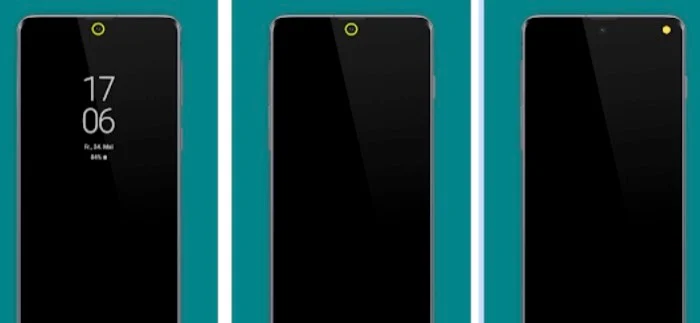
aodNotify è un'app Android che ti offre la funzionalità di una luce di notifica a LED senza il LED. È compatibile con gli smartphone Samsung, OnePlus e Google ed è abbastanza facile da usare.
Con aodNotify, ottieni varie opzioni di personalizzazione, in cui puoi scegliere tra diversi stili di luci di notifica e mostrare la luce di notifica attorno al ritaglio della fotocamera o ai bordi dello schermo.
Non solo, puoi eseguire l'aggiornamento a aodNotify Pro e sbloccare più opzioni di personalizzazione. Di questi, essere in grado di aggiungere un punto LED di notifica alla barra di stato del tuo dispositivo è forse la caratteristica più interessante.
aodNotify Funzionalità
Sebbene aodNotify si presenti come una semplice app, ha molte funzionalità sottostanti. Ecco un elenco di alcune delle caratteristiche notevoli di aodNotify:
- Stili di luce di notifica multipli: ritaglio della fotocamera, bordo dello schermo, punto LED
- Colori personalizzati per app e notifiche di contatto
- Modalità intervallo e modalità notturna per risparmiare batteria
- Anteprima della notifica
- Consumo minimo della batteria
- Indicatore di carica/batteria scarica
Come abilitare aodNotify
Innanzitutto, scarica aodNotify sul tuo dispositivo Samsung, OnePlus o Google compatibile dai link sottostanti.
- Scarica aodNotify per Samsung
- Scarica aodNotify per OnePlus
- Scarica aodNotify per Pixel
Una volta scaricata e installata l'app, premi il pulsante Avanti nella schermata di benvenuto. Ora, prima di poter abilitare aodNotify e iniziare a usarlo, devi prima completare un elenco di controllo per configurarlo.

Ecco quali sono queste attività dell'elenco di controllo e come navigarle:
- Seleziona le app
Innanzitutto, devi selezionare quali app possono attivare la spia di notifica aodNotify sul tuo dispositivo. Fai clic su Seleziona app e scegli le app per le quali desideri ricevere le notifiche. - Accesso alle notifiche
Successivamente, aodNotify ha bisogno di accedere alle notifiche del tuo dispositivo per accedervi e inviarti avvisi. Per concedergli l'accesso alle notifiche, tocca Accesso alle notifiche e consenti a aodNotify l'accesso alle notifiche del tuo sistema. - Abilita AOD
Poiché aodNotify funziona con il display sempre attivo (AOD), deve essere abilitato sul tuo dispositivo. Fare clic sull'opzione Abilita AOD nell'elenco di controllo di aodNotify e attivare l'opzione AOD nelle impostazioni del dispositivo. - Disegna sullo schermo
Disegna sullo schermo è un po' come un'autorizzazione Android, che consente a un'app di visualizzare tutti i tipi di attività che si verificano sopra altre app sul dispositivo. Poiché aodNotify si occupa delle notifiche, ha bisogno di queste informazioni per funzionare. Tocca Disegna sullo schermo nell'elenco di controllo e abilita l'opzione nella schermata successiva per dare ad aodNotify il controllo completo sul tuo dispositivo.
Colpisci il Fatto! dopo aver abilitato tutte le opzioni nell'elenco di controllo.
aodNotifica Opzioni
Con aodNotify configurato, quando una notifica arriva ora sul tuo telefono, aodNotify ti avviserà dello stesso con la spia di notifica. Mostrerà questi avvisi utilizzando le impostazioni di configurazione predefinite (stile, colore, dimensione, ecc.) per la luce di notifica.
Tuttavia, se per qualche motivo non ti piace un elemento in questa configurazione o desideri esplorare più opzioni di personalizzazione, puoi farlo nelle impostazioni dell'app. Ecco come modificare alcune di queste impostazioni di aodNotify.

Come scegliere quali app possono attivare la spia di notifica
Mentre aodNotify ti consente di selezionare quali app possono attivare la spia di notifica sul tuo dispositivo durante la configurazione iniziale, se desideri farlo in un secondo momento, puoi farlo seguendo questi passaggi:
- Seleziona Notifiche nella schermata iniziale di aodNotify.
- Tocca App sotto Notifiche e attiva/disattiva il pulsante accanto alle app che desideri selezionare/deselezionare.
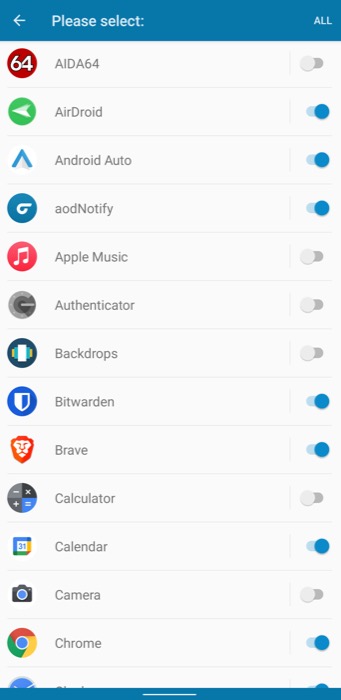
Come impostare gli eventi della batteria per attivare la spia di notifica
Oltre alle notifiche in arrivo dalle app, aodNotify può anche visualizzare notifiche in risposta a determinati eventi della batteria come quando il telefono è in carica, è completamente carico o quando la batteria è inferiore al 15%.
Segui i passaggi seguenti per impostare uno di questi trigger:
- Fare clic su Notifiche dalla schermata principale e selezionare Batteria in Notifiche .
- Attiva o disattiva l'interruttore accanto al grilletto che desideri attivare. (Potrebbe essere necessario eseguire l'aggiornamento a aodNotify Pro per utilizzare tutti i trigger.)
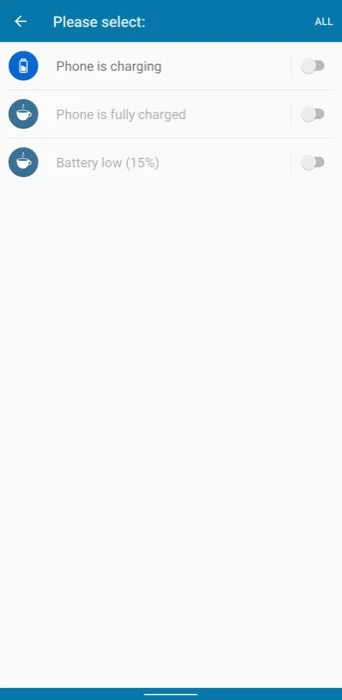
Come personalizzare la spia di notifica aodNotify
aodNotify ti consente di personalizzare diversi aspetti della luce di notifica come il suo stile, gli effetti di animazione e le dimensioni in modo da poter personalizzare la luce secondo le tue esigenze.
Modifica lo stile della spia di notifica
- Seleziona Luce di notifica dalla schermata principale.
- Fai clic su Stile in Aspetto e seleziona il pulsante di opzione accanto allo stile desiderato in Schermo attivo .
Le opzioni disponibili includono Camera edge , Screen edge e LED Dot (sulla versione Pro). Scegli Bordo fotocamera se il tuo dispositivo ha un ritaglio per la fotocamera, mentre se ha una tacca, vai con Bordi schermo .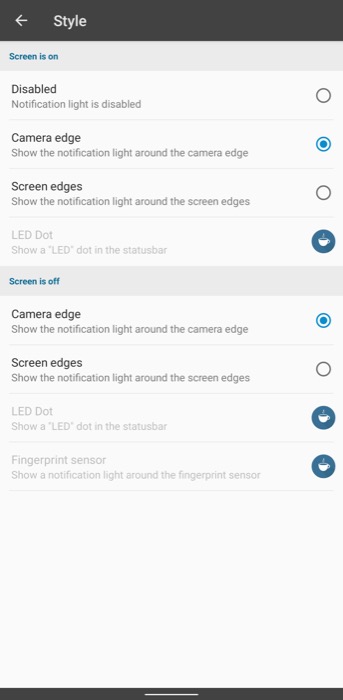
- Se desideri che la spia di notifica sia accesa anche quando lo schermo è spento, puoi attivare il pulsante di opzione accanto alle opzioni in Schermo spento . Qui, hai anche un'opzione aggiuntiva: sensore di impronte digitali , dove puoi inserire la luce di notifica.
Cambia gli effetti di animazione
- Vai in Luce di notifica e seleziona Effetti .
- Seleziona il pulsante di opzione accanto all'effetto che desideri utilizzare. Puoi visualizzare in anteprima ogni effetto toccandolo.
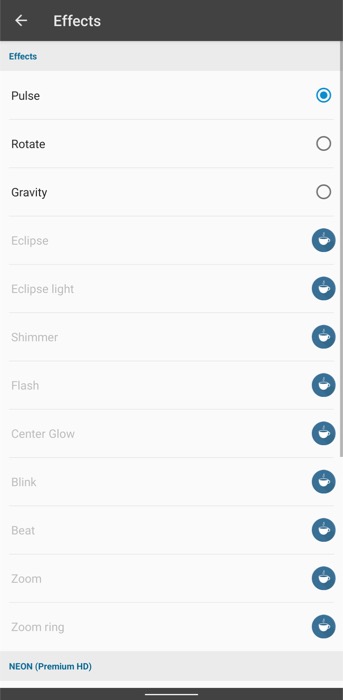
- Scorri verso il basso fino a Impostazioni effetto in basso e usa il cursore Velocità per regolare la velocità dell'effetto. (Ancora una volta, le opzioni degli effetti sono limitate nella versione gratuita.)
Modifica le dimensioni della spia di notifica
- Seleziona Luce di notifica e tocca Dimensioni nella schermata seguente.
- Usa il dispositivo di scorrimento sotto il bordo della fotocamera per regolare lo spessore o ridimensionare la spia di notifica.
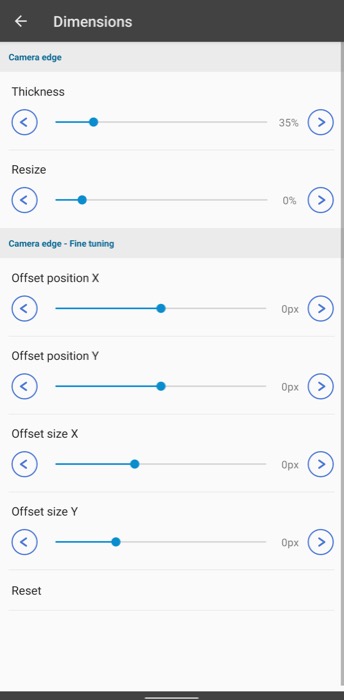
- Se la spia di notifica ostruisce un elemento della barra di stato, puoi regolarne la posizione utilizzando i dispositivi di scorrimento Offset in Bordo fotocamera - Regolazione fine .
Come modificare le impostazioni del colore della luce di notifica
aodNotify ti dà la libertà di scegliere il colore della luce di notifica per il tuo dispositivo. Ecco come farlo:
- Seleziona Colori nella schermata iniziale di aodNotify.
- Tocca Colori app per impostare un colore personalizzato per ciascuna app.
- Quindi, se hai abilitato gli eventi batteria, tocca Colori batteria e seleziona un colore personalizzato per ogni evento.
- Allo stesso modo, se vuoi cambiare i colori sui messaggi di contatti specifici, tocca Colori dei contatti e scegli il colore che ti piace.
- Inoltre, aodNotify ha anche un colore predefinito per la luce di notifica. Tocca Colore predefinito in Generale e seleziona un colore. (Se stai usando aodNotify Pro, puoi selezionare Colore automatico per personalizzare automaticamente la luce a seconda dell'icona dell'app.)
Ricevi una notifica diversa con aodNotify
Con aodNotify, puoi cambiare il modo in cui ricevi le notifiche sul tuo smartphone Samsung, OnePlus o Google. Ora, invece di fare affidamento sul suono/vibrazione del tuo telefono, hai una spia di notifica sul dispositivo che si accende ogni volta che c'è una notifica in arrivo. Non solo, ti avvisa anche di eventi come lo stato di batteria scarica, che può rivelarsi abbastanza utile.
Anche se abbiamo cercato di coprire gli aspetti essenziali di aodNotify in questa guida, ci sono ancora diverse opzioni di personalizzazione sull'app che non abbiamo discusso. Considera di controllare queste opzioni per personalizzare ulteriormente la spia di notifica.
